В системе SimplBooks основные бухгалтерские отчеты находятся в модуле «Бухгалтерия».
Настройки отчета можно изменить в соответствующем представлении. Настройка и редактирование всех отчетов построены по единому принципу. На изображениях приведены примеры различных отчетов, поскольку во всех них редактирование и обновление выполняются одинаковым образом.
При возникновении дополнительных вопросов напишите нам по адресу support@simplbooks.ee

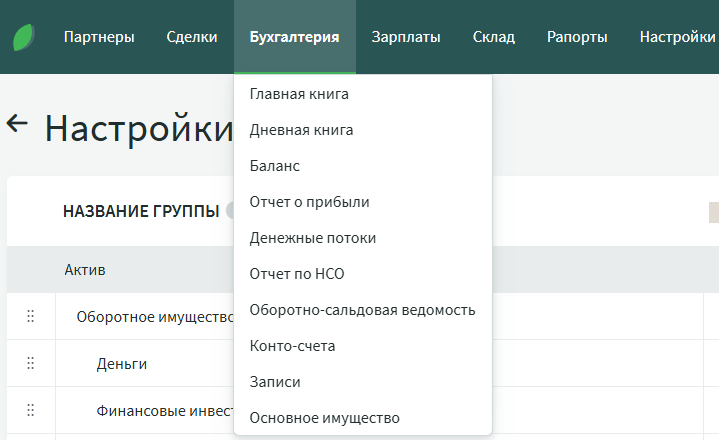

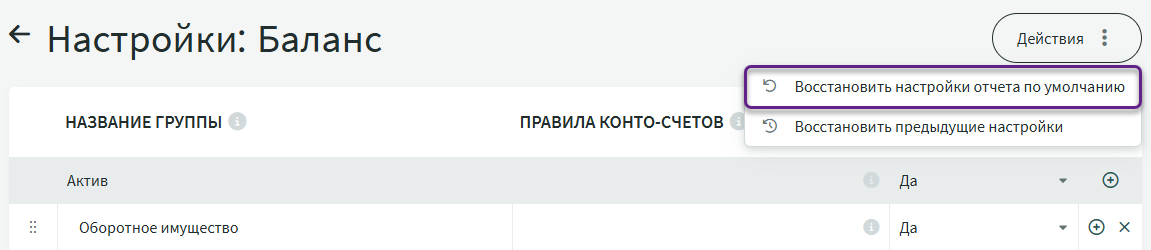
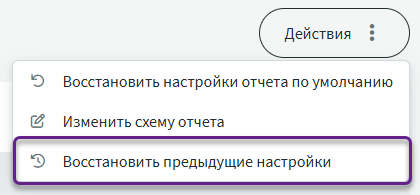
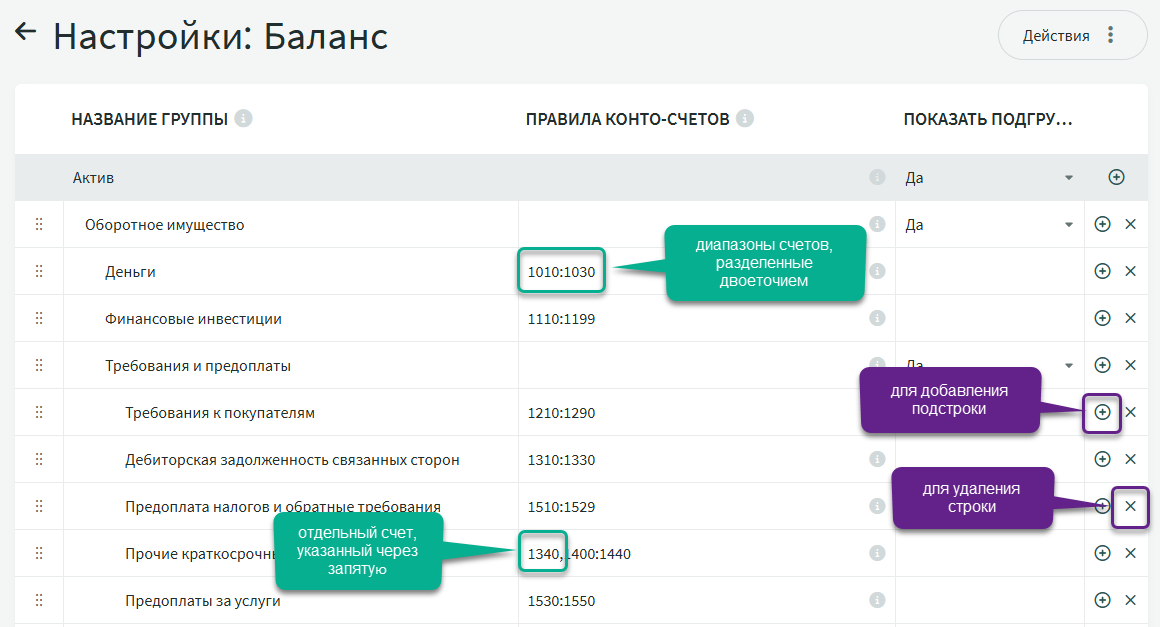


Оставить комментарий?